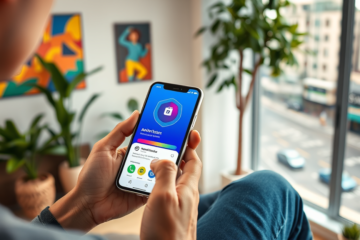Aplicativos e Dicas para Liberar Espaço no Google Chrome
O Google Chrome é um dos navegadores mais populares do mundo, conhecido por sua velocidade e eficiência.
Mas, com o tempo, é comum que ele acumule arquivos temporários e dados desnecessários, ocupando espaço no seu dispositivo.
Felizmente, existem aplicativos e métodos que podem ajudá-lo a liberar espaço no Google Chrome de forma eficaz.
No artigo de hoje, vamos explorar como fazer isso, destacando alguns aplicativos, além de uma extensão.
Também apresentaremos dicas para a limpeza manual. Confira.
Aplicativos para Liberar Espaço no Google Chrome
1. CCleaner: O CCleaner é um dos aplicativos mais conhecidos para limpeza de sistemas, incluindo navegadores.
Ele pode escanear e remover arquivos temporários, cookies, histórico de navegação e outros dados desnecessários do Google Chrome.
Basta instalar o CCleaner, selecionar o Chrome na lista de programas e executar a limpeza.
Ele oferece uma maneira rápida e eficaz de liberar espaço no seu navegador.
O app CCleaner pode ser encontrado em Android e iOS.
2. Clean Master: Este aplicativo é popular para a otimização de dispositivos móveis, mas também oferece uma versão para desktop.
O Clean Master pode limpar o cache do Chrome, cookies e outros arquivos temporários.
Ajudando a acelerar o navegador e liberar espaço no seu computador.
O app Clean Master pode ser encontrado em Android e iOS.
3. AVG TuneUp: O AVG TuneUp é uma suíte de otimização abrangente que inclui a capacidade de limpar o Google Chrome.
Ele pode identificar e remover arquivos desnecessários, além de desativar extensões que consomem muitos recursos.
Essa ferramenta é útil para manter seu navegador funcionando sem problemas.
O app AVG TuneUp pode ser encontrado em Android e iOS.
4. OneClick Cleaner for Chrome: Além dos aplicativos mencionados, você pode instalar a extensão OneClick Cleaner for Chrome diretamente no navegador.
Essa extensão permite que você limpe o cache, cookies, histórico de navegação e outros dados de maneira conveniente com apenas um clique.
Dicas para Liberar Espaço no Google Chrome Manualmente
Além de usar aplicativos, você pode realizar a limpeza manualmente para liberar espaço no Google Chrome:
1. Limpe o Cache: Clique no ícone de três pontos no canto superior direito do Chrome.
Vá para “Configurações” e role para baixo até encontrar “Privacidade e segurança”.
Clique em “Limpar dados de navegação” e selecione “Imagens e arquivos em cache”.
Clique em “Limpar dados” para remover arquivos temporários.
2. Gerencie Extensões: Vá para “Extensões” nas configurações do Chrome e desative ou remova extensões que você não usa mais.
Extensões desnecessárias podem consumir recursos.
3. Verifique Configurações de Armazenamento: Acesse “Configurações” > “Sistema” > “Armazenamento”.
Para verificar quanto espaço o Chrome está ocupando no seu dispositivo.
Você pode excluir dados de navegação antigos a partir desta seção.
Liberar espaço no Google Chrome é essencial para manter o desempenho do navegador.
Ajudando a economizar espaço de armazenamento no seu dispositivo.
Tanto os aplicativos mencionados quanto as dicas de limpeza manual podem ajudá-lo a manter o Chrome funcionando de forma eficiente e ágil.
Experimente essas ferramentas e métodos para garantir uma experiência de navegação mais suave no Google Chrome.